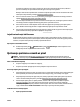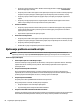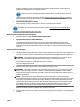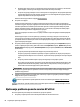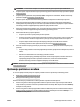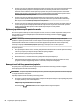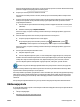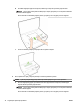User Manual
—
Provjerite je li papir umetnut u ladicu. Dodatne informacije potražite u odjeljku Umetanje papira.
Rastresite papir prije umetanja.
—
Provjerite jesu li vodilice širine papira u ladici postavljene na ispravne oznake za veličinu papira koji
stavljate. Provjerite i prianjaju li vodilice papira, koje ne smiju biti prečvrsto stisnute, uz snop.
—
Provjerite je li papir u ladici savijen. Ako je papir savijen, izravnajte ga savijanjem u suprotnom
smjeru.
—
Provjerite je li snop papira poravnan s odgovarajućim oznakama veličine papira na dnu ulazne
ladice te ne premašuje li visina snopa oznaku na bočnoj strani ladice.
●
Stranice su ukošene
—
Provjerite je li papir umetnut u ulaznu ladicu poravnat s vodilicama širine papira. Ako je potrebno,
izvucite ulaznu ladicu iz pisača i ponovno ispravno umetnite papir, pritom pazeći da su vodilice
papira ispravno poravnate.
—
Papir umećite u pisač samo ako ispis nije u tijeku.
●
Pisač uvlači veći broj stranica
—
Provjerite jesu li vodilice širine papira u ladici postavljene na ispravne oznake za veličinu papira koji
stavljate. Provjerite i prianjaju li vodilice širine papira, koje ne smiju biti prečvrsto stisnute, uz snop.
—
Provjerite je li ladica pretrpana papirom.
—
Koristite HP-ov papir za optimalne performanse i učinkovitost.
Rješavanje problema vezanih uz ispis
SAVJET: (Windows) Pokrenite HP Print and Scan Doctor da biste dijagnosticirali probleme vezane uz
ispisivanje, skeniranje i kopiranje i automatski ih popravili. Aplikacija je dostupna samo na nekim jezicima.
Pisač ne reagira (nema ispisa)
●
Poslovi ispisa zapeli su u redu čekanja za ispis
Otvorite red čekanja za ispis, poništite sve dokumente, a zatim ponovno pokrenite računalo. Pokušajte
ispisati nakon što se računalo ponovno pokrene. Više informacija potražite u sustavu pomoći za
operacijski sustav.
●
Provjerite instalaciju HP-ova softvera
Ako je pisač isključen kada ispisujete, na zaslonu računala pojavit će se poruka s upozorenjem; u
suprotnom, HP-ov softver koji ste dobili uz računalo možda nije ispravno instaliran. Da biste riješili taj
problem, potpuno deinstalirajte HP-ov softver, a zatim ga ponovno instalirajte.
●
Provjerite povezanost kabela
Provjerite jesu li oba kraja USB ili Ethernet kabela čvrsto povezana.
Ako je pisač povezan s mrežom, obratite pažnju na sljedeće:
—
Provjerite lampicu veze na stražnjem dijelu pisača.
—
Za povezivanje pisača nemojte koristiti telefonski kabel.
●
Provjera svih osobnih vatrozida instaliranih na računalu
Osobni je vatrozid sigurnosni program koji štiti računalo od neovlaštenog pristupa. No vatrozid ponekad
može blokirati komunikaciju između računala i pisača. Ako je došlo do problema u komunikaciji s
64 Poglavlje 8 Rješavanje problema HRWW